Как работает условие «Письмо отправлено»?
Русские субтитры
Условие Письмо отправлено отслеживает отправленные сообщения с Вашего аккаунта GetResponse. Вам необходимо решить, насколько широким или конкретным должно быть данное условие и благодаря ему, Вы сможете пускать по процессу контакты, которым было отправлено данное письмо или письма. Письмо отправлено работает с рассылками, автоответчиками, сообщениями автоматизации, письмами с А/Б тестами. В разделе свойства можно выбрать любой тип письма, конкретный тип письма или отдельное письмо.
Вы можете использовать Письмо отправлено только в качестве начального элемента в Вашем процессе автоматизации. Условие имеет только один выход «если да» (зеленый). Оно запускает рабочий процесс автоматизации для получателей данного письма. В данном блоке нет выхода “если нет” (красный), потому что ни один контакт в списке не может попасть под это условие, если Вы не отправили ему письмо.
Имейте в виду, что условие не отслеживает письма, которые были отправлены перед тем как Вы настроили процесс. Мы рекомендуем Вам запланировать свои письма, чтобы после этого зайти в процесс и создать данное условие.
Как мне настроить процесс?
- Перейдите в Автоматизация >> Создать процесс.
- Выберите элемент письмо отправлено и перетащите его в рабочую область.
- Откройте свойства данного условия.
- Если Вы хотите, чтобы условие отслеживало любое отправленное письмо, установите в свойствах значение любой.
- Если Вы хотите отслеживать любое письмо конкретного типа, выберите тип письма и выберите значение любой из выпадающего списка.
- Если Вы хотите отслеживать конкретное письмо, то выберите тип Вашего письма, а затем выберите параметр конкретный и из выпадающего окна выберите Ваше сообщение.

При необходимости можно настроить многократное выполнение данного элемента.
- После этого добавьте дополнительные элементы в рабочий процесс автоматизации.
- Нажмите кнопку Сохранить и опубликовать.
Как планировать отправку писем для данного процесса?
Условие отслеживает только письма, которые Вы отправляете после настройки элемента и запуска процесса автоматизации. Помните об этом при планировании писем и рабочих процессов. Это особенно важно помнить, если Вы хотите, чтобы конкретное отправленное сообщение стало началом Вашего рабочего процесса и пустило Ваши контакты по нему.
Если Вы отслеживаете автоответчик, помните, что условие запускает рабочий процесс только для тех контактов, которые получают автоответчик
Для писем автоматизации, подумайте о том, как планировать и построить свои процессы автоматизации.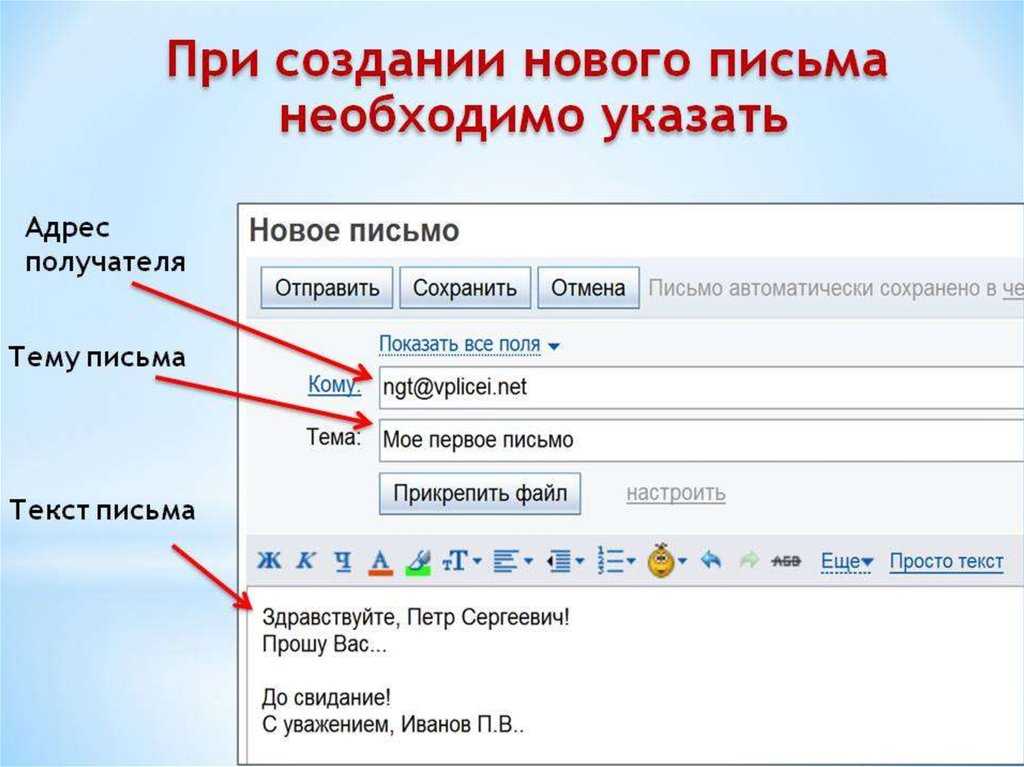 Сообщения автоматизации можно отправлять только в другом, отдельном рабочем процессе. Таким образом процесс автоматизации, в котором есть блок письмо отправлено, необходимо запустить перед тем процессом автоматизации, который отправляет данное письмо автоматизации.
Сообщения автоматизации можно отправлять только в другом, отдельном рабочем процессе. Таким образом процесс автоматизации, в котором есть блок письмо отправлено, необходимо запустить перед тем процессом автоматизации, который отправляет данное письмо автоматизации.
Для обычных рассылок и A/B тестов, также подумайте о том, как Вы запланируете их. Как мы и писали раннее, в процесс попадут только те контакты, которым было отправлено письмо после создания процесса. Поэтому мы рекомендуем следующий подход:
Работа с запланированными рассылками.
Работа с запланированными рассылками, включает в себя два этапа: Вы создаете новое письмо, а затем создаете Ваш процесс автоматизации.
Создание письма
- Переходите в Email-маркетинг >>Рассылки >> Создать рассылку.
- Следуйте инструкциям и проходите все шаги создания рассылки.
- На странице сводка (последний шаг создания рассылки) выберите запланировать.
 Установите время доставки и день, чтобы дать себе время для создания и публикации процесса автоматизации. Таким образом, Ваше сообщение будет отправлено только после запуска рабочего процесса.
Установите время доставки и день, чтобы дать себе время для создания и публикации процесса автоматизации. Таким образом, Ваше сообщение будет отправлено только после запуска рабочего процесса.
Создание процесса автоматизации
Выполните действия, описанные в разделе выше.
После этого запускаете рабочий процесс автоматизации.
Повторное использование рассылок.
Повторное использование рассылок также требует многоэтапного подхода. Это требует переключения между процессом автоматизации и редактором письма.
- Добавьте письмо в рабочую область.
- Задайте свойства элемента, как описано выше.
- Добавьте дополнительные элементы для создания процесса.
- Нажмите Сохранить и выйти.
- Теперь Вам необходимо перейти Email-маркетинг >> Рассылки.
На странице управления рассылками
- Найдите письмо, выбранное для процесса.

- Разверните меню действия и выберите повторить. Откроется страница создания письма.
- Перейдите на сводку (5-ый шаг создания письма). Затем нажмите запланировать, чтобы установить новое время доставки.
- По завершении этого шага перейдите в раздел Автоматизация> > процесс автоматизации.
В редакторе процесса:
- Найдите Ваш процесс.
- Разверните меню действия и выберите изменить.
- Перейдите к свойства блока письмо отправлено.
- Выберите сообщение.
- Нажмите Сохранить и опубликовать.
Когда сообщение будет отправлено, это запустит процесс автоматизации.
Отзыв или замена отправленного сообщения электронной почты
При отзыве сообщения отправленное сообщение извлекается из почтовых ящиков получателей, которые еще не открыли его.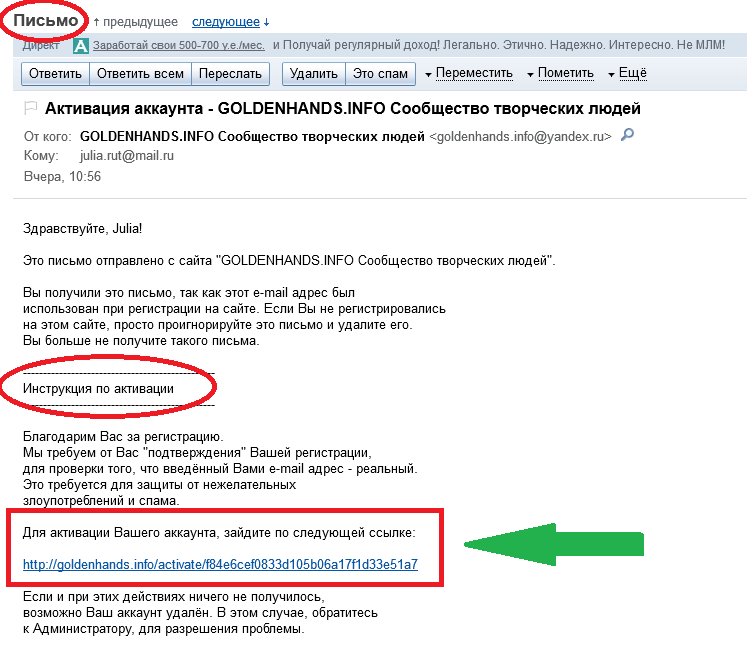 Вы также можете заменить сообщение на замену. Например, если вы забыли включить вложение, можно попытаться отозвать сообщение, а затем отправить сообщение на замену с вложением.
Вы также можете заменить сообщение на замену. Например, если вы забыли включить вложение, можно попытаться отозвать сообщение, а затем отправить сообщение на замену с вложением.
Отзыв сообщений доступен после нажатия кнопки Отправить и доступен только в том случае, если у вас и у получателя есть учетная запись электронной почтыMicrosoft 365 или Майкрософт Exchange
Отзыв и замена сообщения
-
В область папок в левой части окна Outlook выберите папку Отправленные .
org/ListItem»>
-
Если у вас есть классическая лента, на вкладке Сообщение выберите Действия > отозвать это сообщение.
Если у вас есть упрощенная лента, перейдите на вкладку Сообщение, а затем выберите Дополнительные команды (…). Наведите указатель мыши на пункт Действия и выберите Отозвать это сообщение.
Примечания:
-
Если команда Отзыв сообщения не отображается, возможно, у вас нет учетной записи Exchange или данная возможность недоступна в организации.

-
Вы не можете вспомнить сообщение, защищенное Information Protection Azure.
-
Вы не можете вспомнить сообщение в Outlook в Интернете.
-
-
Установите переключатель в положение удалить непрочитанные копии или удалить непрочитанные копии и заменить их новыми сообщениями и нажмите кнопку ОК.
-
Если вы отправляете заменяющее сообщение, составьте сообщение, а затем нажмите кнопку Отправить.

Откройте сообщение, которое вы хотите отозвать. Дважды щелкните сообщение, чтобы открыть его. Если выбрать сообщение так, чтобы оно отображалось в области чтения, его невозможно будет отозвать
Проверка отзыва
Результат отзыва сообщения зависит от параметров Outlook на компьютерах получателей. В таблице ниже представлены пять сценариев:
|
Действие |
Результат |
|---|---|
|
Отправляется сообщение электронной почты. Исходное сообщение отзывается и заменяется новым. На компьютере получателя в разделе Отслеживание установлен флажок Автоматически обрабатывать запросы и ответы на приглашения на собрания и опросы. Примечание: Чтобы просмотреть этот параметр, выберите Файл > Параметры > Почта. Перейдите к разделу Отслеживание. |
Исходное сообщение и сообщение отзыва попадают в папку «Входящие» на компьютере получателя. Если исходное сообщение не было прочитано, оно удаляется, а получатель уведомляется о том, что отправитель удалил сообщение из его почтового ящика. Примечание: Если при обработке сообщения отзыва исходное сообщение помечено как прочитанное (письмо, просмотренное в области чтения, не считается прочитанным в данном сценарии), получатель уведомляется о том, что отправитель хочет удалить сообщение. Однако сообщение остается в папке Outlook получателя. |
|
Отправляется сообщение электронной почты. На компьютере получателя в разделе Отслеживание снят флажок Автоматически обрабатывать запросы и ответы на приглашения на собрания и опросы. Примечание: Чтобы просмотреть этот параметр, выберите Файл > Параметры > Почта. Перейдите к разделу Отслеживание. |
Исходное сообщение и сообщение отзыва попадают в папку «Входящие» на компьютере получателя. При этом на компьютере получателя происходит следующее.
Примечание: Если при обработке сообщения отзыва исходное сообщение помечено как прочитанное (письмо, просмотренное в области чтения, не считается прочитанным в данном сценарии), получатель уведомляется о том, что отправитель хочет удалить сообщение. Однако сообщение остается в папке Outlook получателя. |
|
Отправляется сообщение электронной почты. Исходное сообщение отзывается и заменяется новым. На компьютере получателя исходное сообщение перемещается из папки «Входящие» в другую папку вручную или с помощью правила, а сообщение отзыва остается в папке «Входящие» (или также перемещается в другую папку). |
Если исходное сообщение и сообщение отзыва находятся в разных папках, получатель уведомляется о том, что попытка отзыва не удалась. Это происходит независимо от настроек Outlook и состояния прочтения сообщения. Получателю доступны как исходное, так и новое сообщение. |
|
Отправляется сообщение электронной почты. Исходное сообщение отзывается и заменяется новым. На компьютере получателя оба сообщения перемещаются в одну папку вручную или с помощью правила. В результате программа Outlook ведет себя таким же образом, как если бы она не была настроена на автоматическую обработку сообщений. |
При этом на компьютере получателя происходит следующее.
|
|
Отправляется сообщение электронной почты в общедоступную папку. Исходное сообщение отзывается и заменяется новым. |
При этом происходит следующее.
Если пользователь с любыми другими правами доступа к общедоступной папке открывает сообщение отзыва, то отзыв не выполняется и пользователь получает уведомление об этом.
|
Важно: Office 2007 больше не поддерживается. Перейдите на Microsoft 365, чтобы работать удаленно с любого устройства и продолжать получать поддержку.
Обновить
Отзыв и замена сообщения
В представлении Почта в Область навигации щелкните папку Отправленные.
Откройте сообщение, которое вы хотите отозвать и заменить.
На вкладке Сообщение в группе Действия нажмите кнопку Другие действия и выберите Отзыв сообщения.
Щелкните удалить непрочитанные копии или удалить непрочитанные копии и заменить их новыми сообщениями.![]()
Примечание: Если вы отправляете сообщение большому количеству пользователей, может потребоваться снять флажок Сообщать о результате отзыва для каждого из получателей.
Если вы отправляете заменяющее сообщение, составьте сообщение, а затем нажмите кнопку Отправить.
Если вы не видите команды Отзыв сообщения, вероятно, у вас нет учетной записи Exchange Server или вы не используете Microsoft Office Outlook 2007. Они необходимы для отзыва сообщений.
Это можно узнать в диалоговом окне Параметры учетной записи в Outlook.
- org/ListItem»>
-
На вкладке Электронная почта в столбце Тип указаны типы учетных записей для каждого элемента.
В меню Инструменты выберите пункт Настройка учетных записей.
Проверка отзыва
Результат отзыва сообщения зависит от параметров получателя в Microsoft Outlook. Ниже описаны различные ситуации, в том числе отзыв сообщения, отправленного в общедоступную папку Microsoft Exchange.
|
Действие |
Результат |
|---|---|
|
Вы отправляете сообщение кому-то по электронной почте. На компьютере получателя в разделе Параметры отслеживания установлен флажок Обрабатывать запросы и ответы по прибытии. (Чтобы просмотреть этот параметр, в меню Сервис щелкните Параметры и Параметры электронной почты, а затем выберите Параметры отслеживания.) |
Исходное сообщение и сообщение отзыва попадают в папку «Входящие» на компьютере получателя. Если исходное сообщение не было прочитано, оно удаляется, а получатель уведомляется о том, что отправитель удалил сообщение из его почтового ящика. Примечание: Если при обработке сообщения отзыва исходное сообщение помечено как прочитанное (письмо, просмотренное в области чтения, не считается прочитанным в данном сценарии), получатель уведомляется о том, что отправитель хочет удалить сообщение. |
|
Вы отправляете сообщение кому-то по электронной почте. Исходное сообщение отзывается и заменяется новым. На компьютере получателя в разделе Параметры отслеживания не установлен флажок Обрабатывать запросы и ответы по прибытии. (Чтобы просмотреть этот параметр, в меню Сервис щелкните Параметры и Параметры электронной почты, а затем выберите Параметры отслеживания.) |
Исходное сообщение и сообщение отзыва попадают в папку «Входящие» на компьютере получателя. При этом на компьютере получателя происходит следующее:
Если получатель сначала открывает сообщение отзыва, исходное сообщение удаляется, а получатель уведомляется о том, что отправитель удалил сообщение из его почтового ящика. Примечание: Если при обработке сообщения отзыва исходное сообщение помечено как прочитанное (письмо, просмотренное в области чтения, не считается прочитанным в данном сценарии), получатель уведомляется о том, что отправитель хочет удалить сообщение. Однако сообщение остается в папке Outlook получателя. |
|
Вы отправляете сообщение кому-то по электронной почте. На компьютере получателя исходное сообщение перемещается в другую папку вручную или с помощью правила, а сообщение отзыва остается в папке «Входящие» (или также перемещается в другую папку). |
Если исходное сообщение и новое сообщение находятся в разных папках, получатель уведомляется о том, что попытка отзыва не удалась. Это происходит независимо от настроек Outlook и состояния прочтения сообщения. Получателю доступны как исходное, так и новое сообщение. Примечание: Если получатель читает исходное сообщение и отмечает его как непрочтенное, сообщение считается непрочтенным и отзыв выполняется успешно. |
|
Вы отправляете сообщение кому-то по электронной почте. На компьютере получателя оба сообщения перемещаются в одну папку вручную или с помощью правила. В результате происходят те же действия, как если бы автоматическая обработка сообщений не была настроена. |
При этом на компьютере получателя происходит следующее:
Примечание: Если получатель читает исходное сообщение и отмечает его как непрочтенное, сообщение считается непрочтенным и отзыв выполняется успешно. |
|
Вы отправляете сообщение электронной почты в общедоступную папку. Исходное сообщение отзывается и заменяется новым. |
Будет выполнено одно из следующих действий:
Если пользователь с любыми другими правами доступа к общедоступной папке открывает новое сообщение, то отзыв не выполняется и пользователь получает уведомление об этом. Оба сообщения остаются в общедоступной папке.
|
Письмо никогда не отправлено (1959) | Коллекция критериев
Великий советский режиссер Михаил Калатозов, известный своими виртуозными, эмоционально захватывающими фильмами, возможно, никогда не создавал более визуально удивительного фильма, чем « Письмо, которое не было отправлено». Эта захватывающая история об исследованиях и выживании рассказывает о четырех участниках геологической экспедиции, которые застряли в суровой и неумолимой сибирской пустыне во время миссии по поиску алмазов. Упиваясь широкоугольной красотой и снимая один смелые кадры за другим (блестящая операторская работа — частый соратник Калатозова Сергей Урусевский), Letter Never Sent — это захватывающая часть кинематографической истории и универсальное приключение высочайшего уровня.
Упиваясь широкоугольной красотой и снимая один смелые кадры за другим (блестящая операторская работа — частый соратник Калатозова Сергей Урусевский), Letter Never Sent — это захватывающая часть кинематографической истории и универсальное приключение высочайшего уровня.
- Поделиться через фейсбук
- Поделиться в Твиттере
- Иконка Почта
- Копировать ссылку
- Советский Союз
- 1959
- 96 минут
- Черно-белый
- 1,33:1
- Русский
- Позвоночник #601
- Новая цифровая реставрация высокой четкости с несжатым монофоническим саундтреком на Blu-ray edition
- Новый перевод английских субтитров
- PLUS: Буклет с новым эссе киноведа Дины Иордановой
Новая обложка Джейсона Харди
Блю рей 1 диск 20,96 долларов США Рекомендуемая розничная цена: 29,95 долларов США
DVD 1 диск $13,96 Рекомендуемая розничная цена: 19,95 долларов США
Смотреть сейчас
Особые возможности- Новая цифровая реставрация высокой четкости с несжатым монофоническим саундтреком на Blu-ray edition
- Новый перевод английских субтитров
- PLUS: Буклет с новым эссе киноведа Дины Иордановой
Новая обложка Джейсона Харди
- Иннокентий Смоктуновский
- Сабинин
- Татьяна Самойлова
- Таня
- Василий Ливанов
- Андрей
- Евгений Урбанский org/Person»> Сергей
- Галина Кожакина
- Вера
- Директор
- Михаил Калатозов
- Автор:
- Григорий Колтунов
- Автор:
- Валерий Осипов
- Автор:
- Виктор Розов
- По рассказу .
- Валерий Осипов
- Фото
- Сергей Урусевский
- Производство
- Б. Фридман
- Визуальный дизайн от
- Давид Виницкий
- Музыка
- Николай Крюков
- Эскиз костюма
- Леонид Наумов
- Под редакцией
- Н. Аникина
Знаменитое сотрудничество режиссера Михаила Калатозова и оператора Сергея Урусевского, которое благодаря характерному сочетанию эффектной мелодрамы и дикого, мощного визуального стиля помогло сделать «Калатозов» самым успешным советским кино…
Дина Иорданова
Очерки
—
21 марта 2012 г.
Топ Джереми Уоркмана 10
Часто сотрудничающий с Criterion, смонтировавший многие из наших трейлеров, режиссер фильма «Мир перед вашими ногами » описывает эволюцию своей любви к кино через различные форматы и новые технологии.
— 19 июня 2019 г.
Топ Золя Хесуса 10
Зола Хесус, урожденная Ника Роза Данилова, — всемирно известный автор запоминающейся электронной поп-музыки.
— 6 августа 2013 г.
You have no items in your shopping cart
Letter Never Sent (1960) — IMDb
- Awards
- 1 nomination
Photos37
Top cast
Innokentiy Smoktunovskiy
- Konstantin Sabinin
- (as И.
 Смоктуновский)
Смоктуновский)
Татьяна Самойлова
- Таня
- (как Т. Самойлова)
Василий Ливанов
- Andrey
- (as V. Livanov)
Evgeniy Urbanskiy
- Sergey Stepanovich
- (as Ye. Urbanskiy)
Galina Kozhakina
- Vera
- (as G. Kozhakina)
Boris Kozhukhov
- Михаил Калатозов
- Григорий Колтунов
- Валерий Осипов(сценарий) (сюжет)
- Виктор Розов 90 9017
- Все актеры 90 17 9017 9017 9017 9017 Виктор Розов0010
- Производство, касса и многое другое по адресу Imdbpro
больше похоже на это
Краны летают
Ascent
Soy Cuba
. Мои winnipeg
Мои winnipeg
Worden Crosses
.
Заговор обречённых
Лето с Моникой
Мастер-строитель
Баллада о солдате
Крылья
Сюжетная линия
Знаете ли вы
Отзывы пользователей20183
Обзор
Избранный обзор
6/
10
Затерянные в Сибири
В этом сложном приключении на выживание рассказывается о группе советских геологов, оказавшихся в глуши Сибири после того, как лесной пожар оборвал их связь с цивилизацией. Вступительное посвящение героям-социалистам повсюду и благородные жертвы, принесенные каждым персонажем, делают историю опасно близкой к пропаганде, но интенсивность их испытаний (через дым и огонь, по снегу и льду, через горы и тундру), к счастью, подавляет политическую простоту.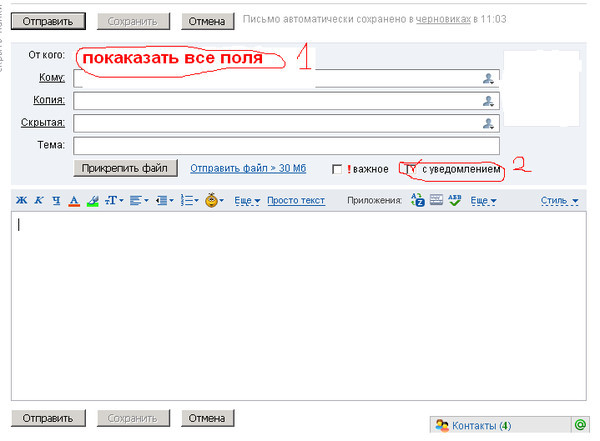 сценария. К сожалению, это также подавляет первоначальные намеки на напряженность между каждым из четырех персонажей (трех мужчин и одной женщиной) после того, как борьба за выживание становится первостепенной. Чувство изоляции и незащищенности сковывает; фильм был снят с сильным чувством визуальной драмы (включая более одного нокаутирующего монтажа), показывая все, что зрители когда-либо хотели знать о том, как заблудиться в Сибири.
сценария. К сожалению, это также подавляет первоначальные намеки на напряженность между каждым из четырех персонажей (трех мужчин и одной женщиной) после того, как борьба за выживание становится первостепенной. Чувство изоляции и незащищенности сковывает; фильм был снят с сильным чувством визуальной драмы (включая более одного нокаутирующего монтажа), показывая все, что зрители когда-либо хотели знать о том, как заблудиться в Сибири.
helpful•8
4
- mjneu59
- Dec 1, 2010
IMDb Best of 2022
IMDb Best of 2022
Discover the stars who skyrocketed on IMDb’s STARmeter chart this year, and explore more of the Лучшее за 2022 год; включая лучшие трейлеры, плакаты и фотографии.
Подробнее
Подробнее
- Дата выпуска
- 27 июня 1960 г.

- 27 июня 1960 г.


 Установите время доставки и день, чтобы дать себе время для создания и публикации процесса автоматизации. Таким образом, Ваше сообщение будет отправлено только после запуска рабочего процесса.
Установите время доставки и день, чтобы дать себе время для создания и публикации процесса автоматизации. Таким образом, Ваше сообщение будет отправлено только после запуска рабочего процесса.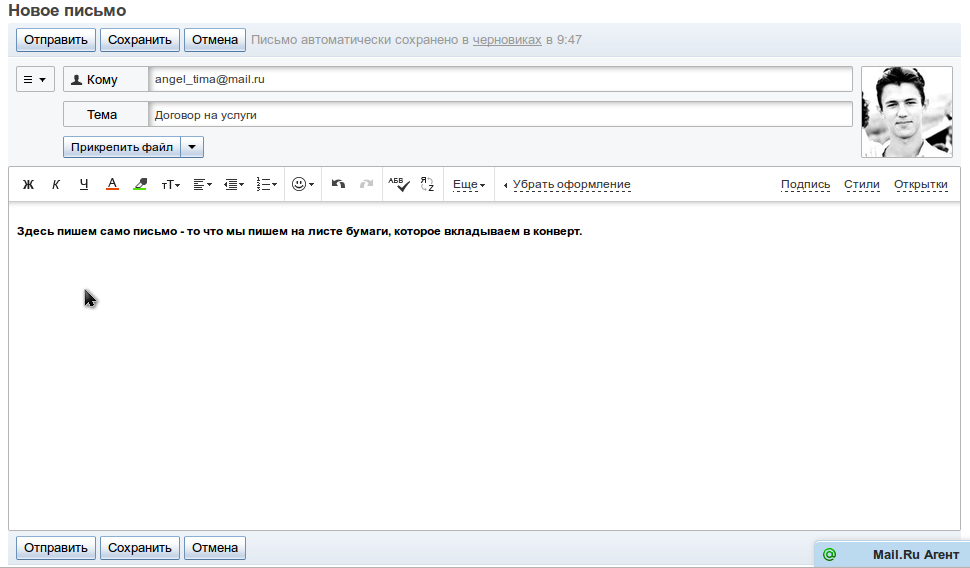
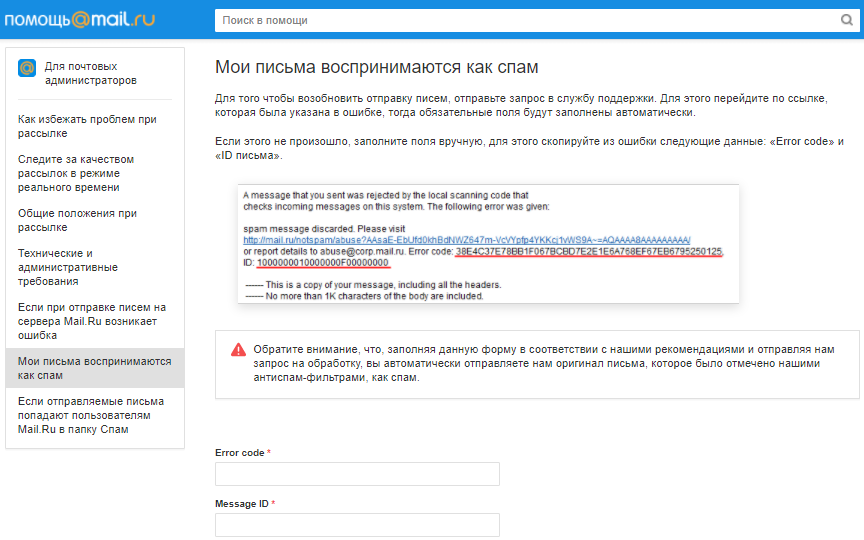
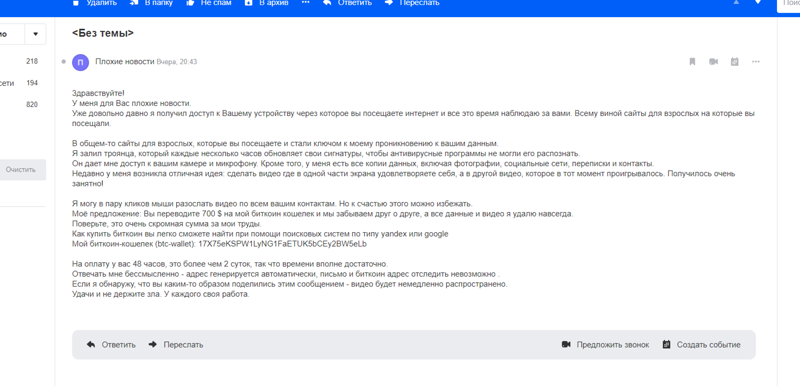

 Исходное сообщение отзывается и заменяется новым.
Исходное сообщение отзывается и заменяется новым.

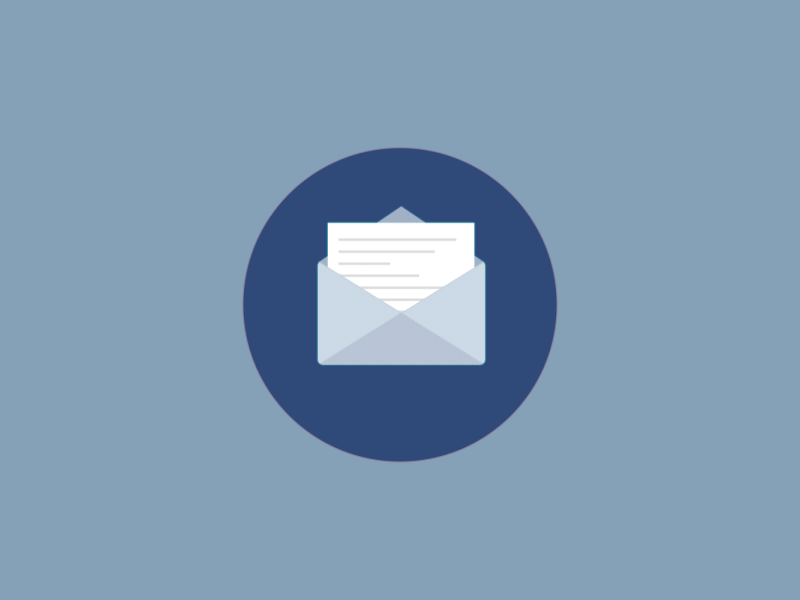
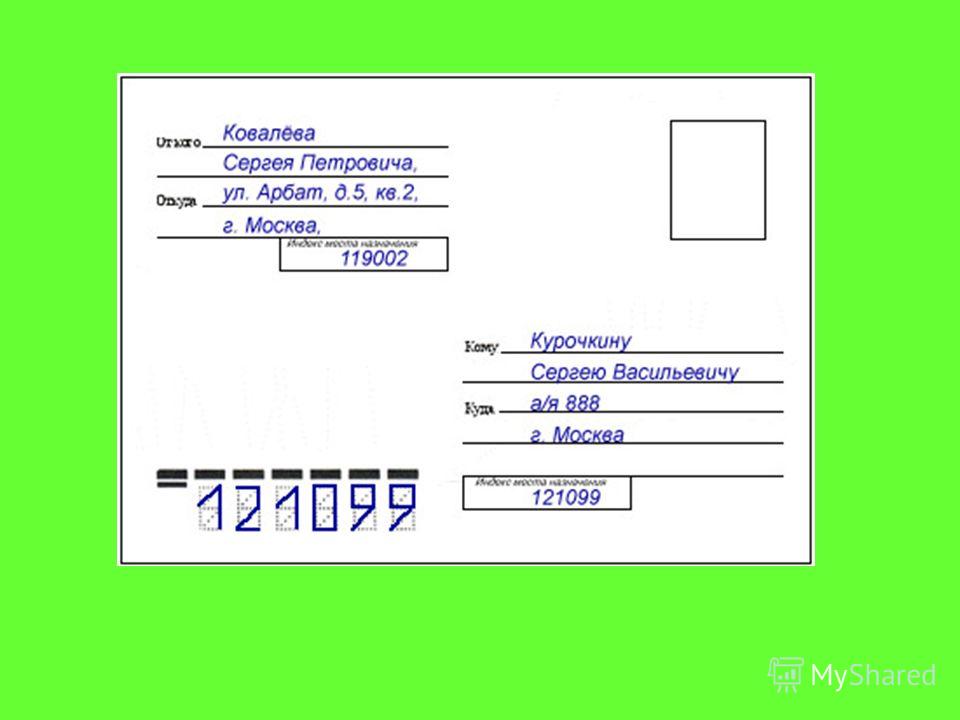
 Оба сообщения остаются в общедоступной папке.
Оба сообщения остаются в общедоступной папке. Исходное сообщение отзывается и заменяется новым.
Исходное сообщение отзывается и заменяется новым. Однако сообщение остается в папке Outlook получателя.
Однако сообщение остается в папке Outlook получателя. Исходное сообщение отзывается и заменяется новым.
Исходное сообщение отзывается и заменяется новым.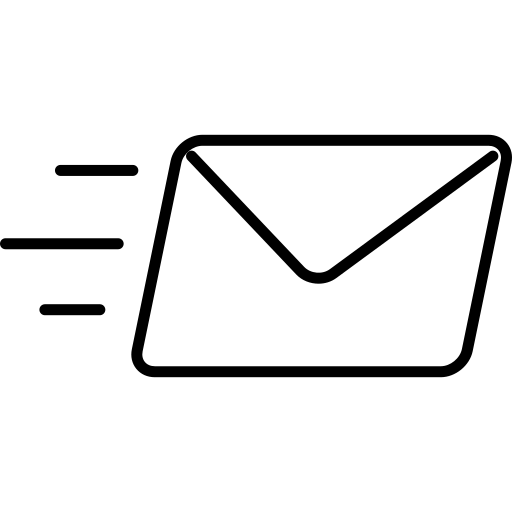 Исходное сообщение отзывается и заменяется новым.
Исходное сообщение отзывается и заменяется новым.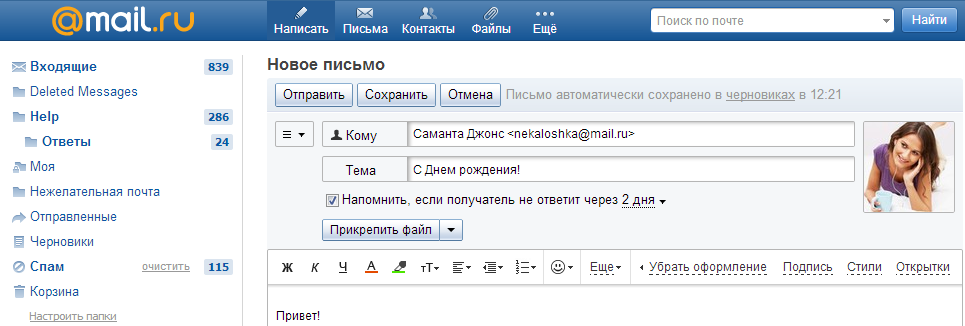
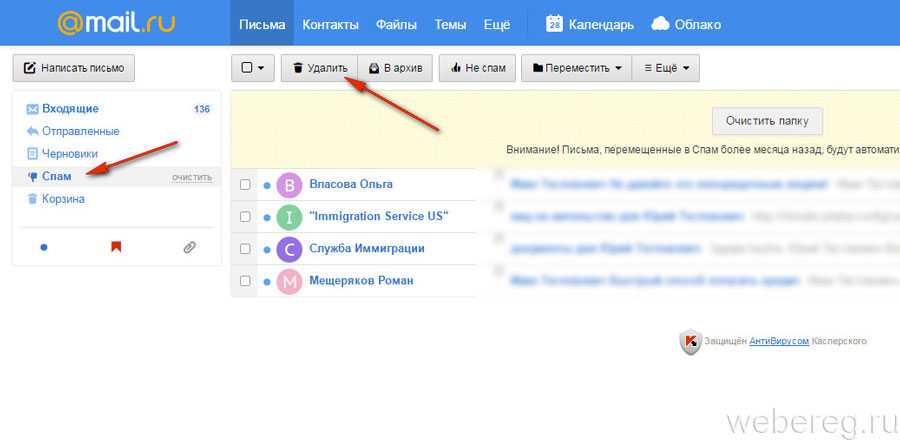 Отправитель уведомляется об успешном отзыве.
Отправитель уведомляется об успешном отзыве.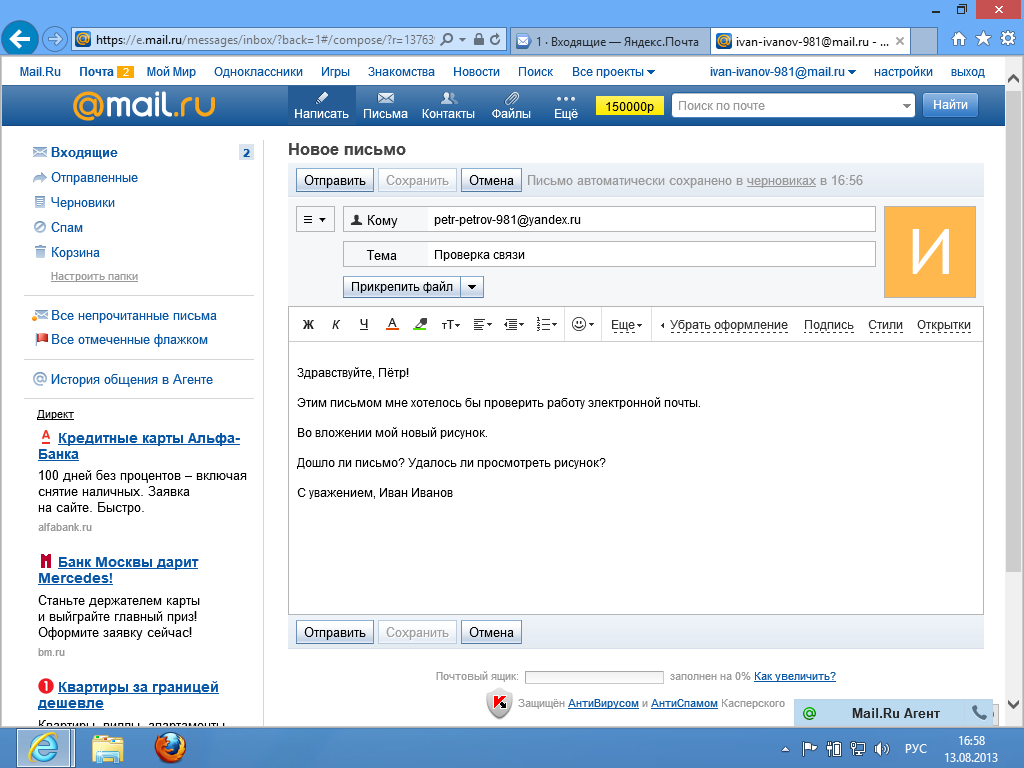
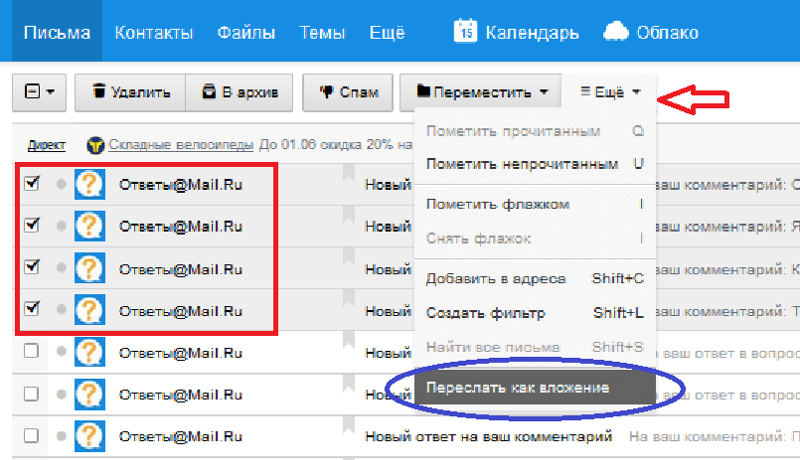 Смоктуновский)
Смоктуновский)